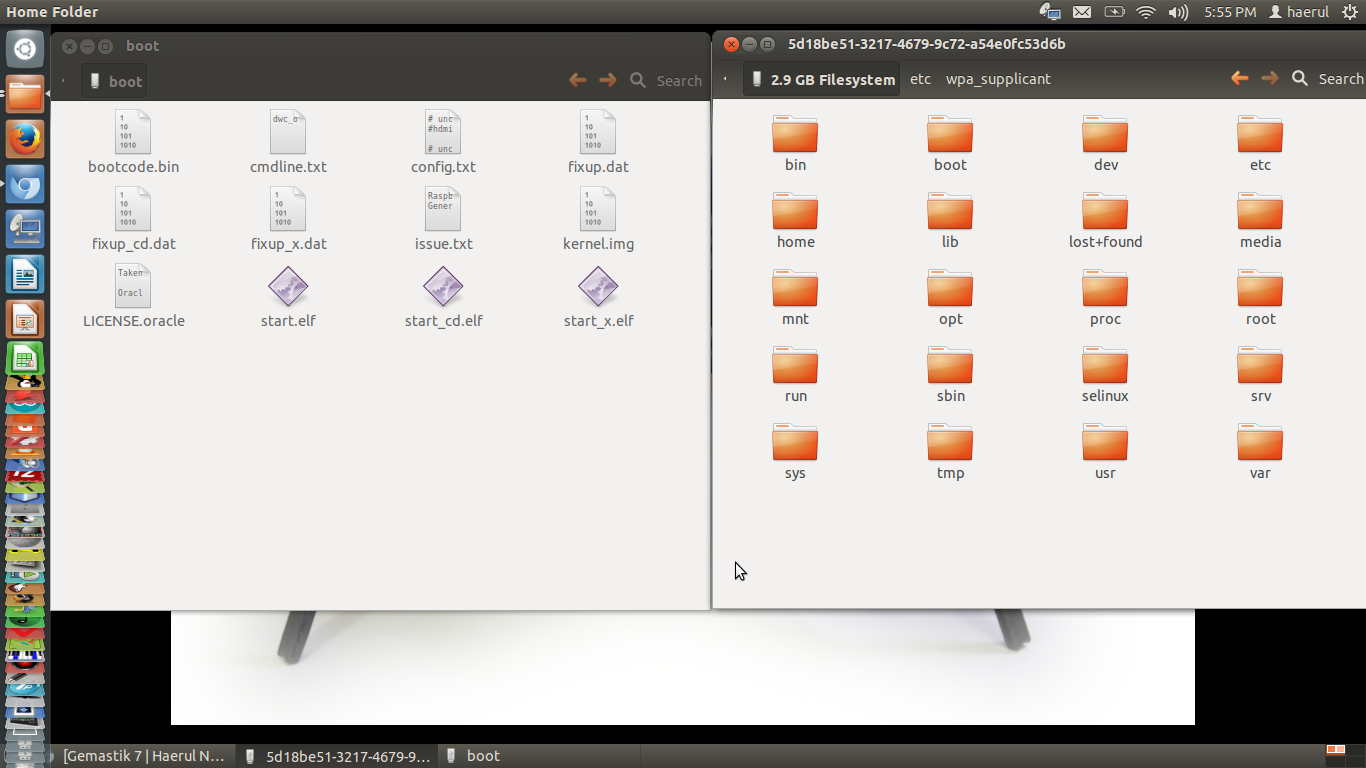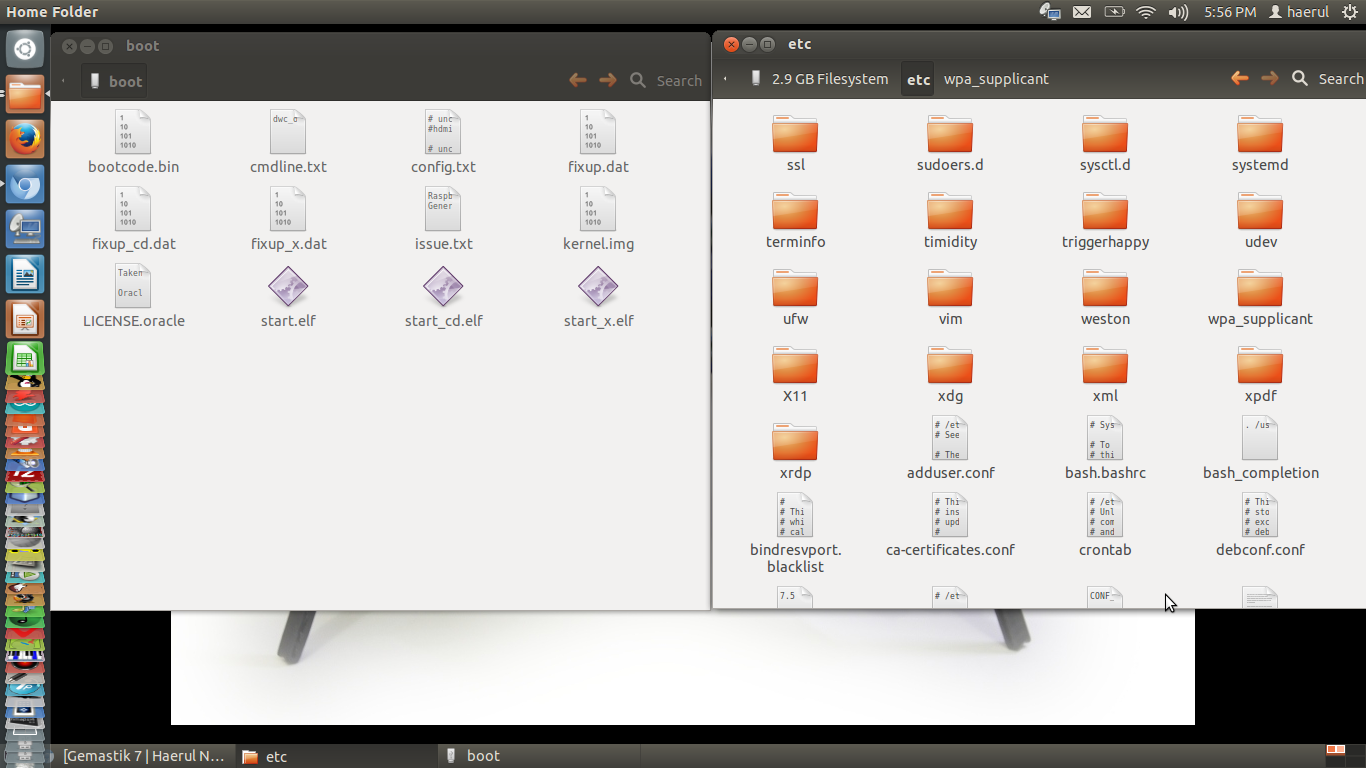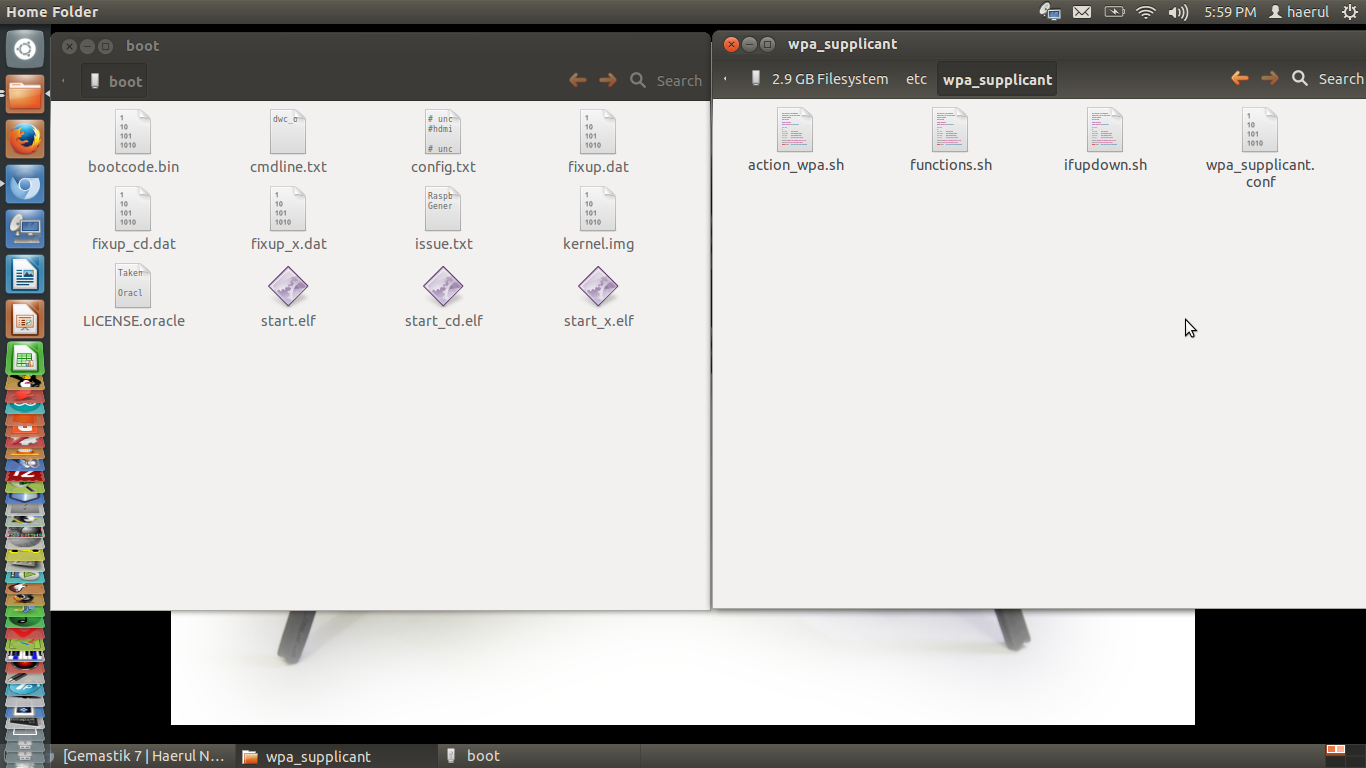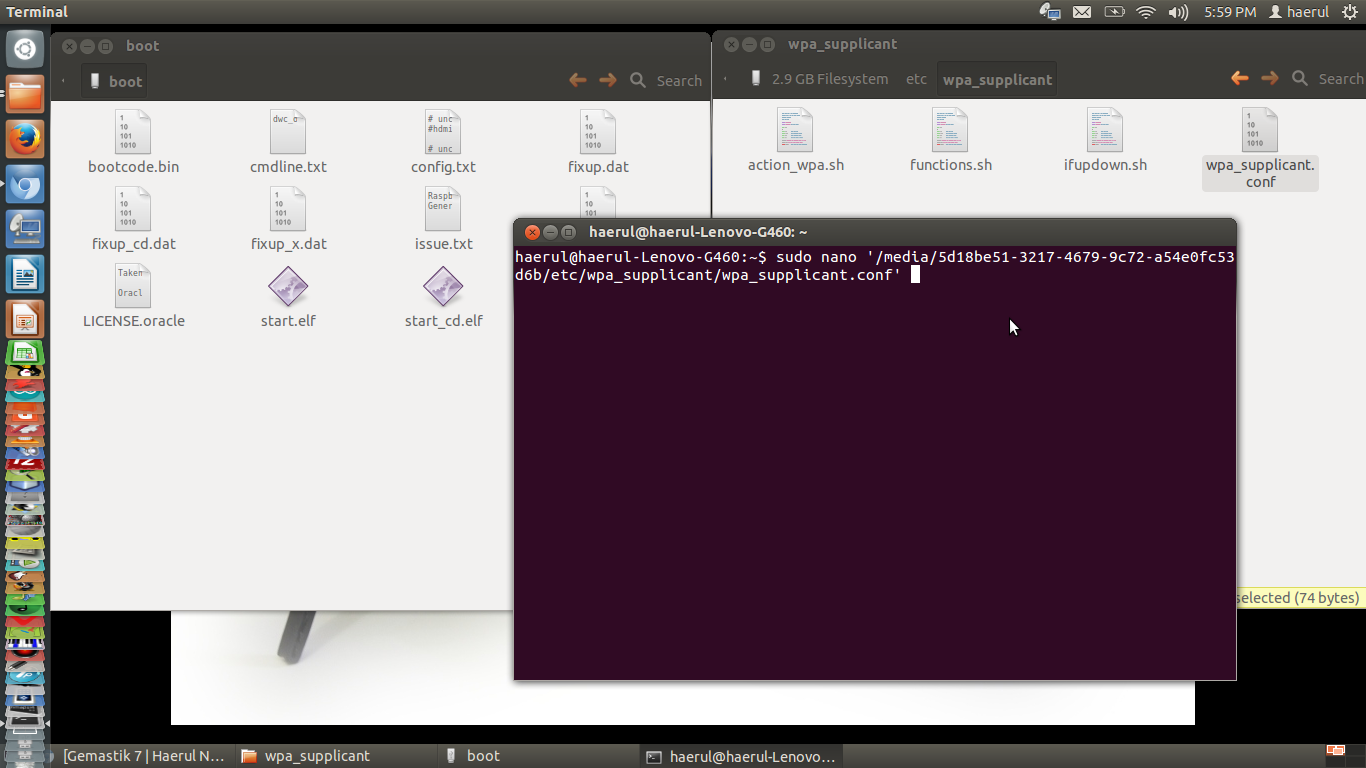Pada postingan kali ini saya akan membahas tentang cara “Setting Wi-Fi Raspberry Tanpa Monitor ”
 |
| raspberry pi B dan B+ |
Sering kali kita kesulitan untuk setting wi-fi di Raspi ketika pertama booting OS Raspian , yang harus pasang keyboard USB, mouse USB, dan juga pasang kabel HDMI atau RCA (port kuning Raspi) dan juga pasang Wi-Fi adapter. Nah…! Jika Menggunakan Raspberry Pi B pasti membutuhkan Hub USB pastinya, dan lain ceritanya jika menggunakan Raspberry Pi B+ yang memiliki 4 port USB.
Untuk mengetahui apa wi-fi dongle apa saya yg support bisa cek
disini
Lalu apa saja yang di butuhkan…..?
Ada beberapa tahapan yang harus dilakukan :
- Memiliki Laptop atau PC dengan OS Linux
- Koneksi Wifi
- WnetWacher (install di windows)
- Buka Terminal Linux dengan menekan tombol Ctrl + Alt + T lalu ketik “sudo nano + drag file wpa_supplicant.config” tekan Enter (NB : tanpa tanda ” dan + , masukan password jika ada)
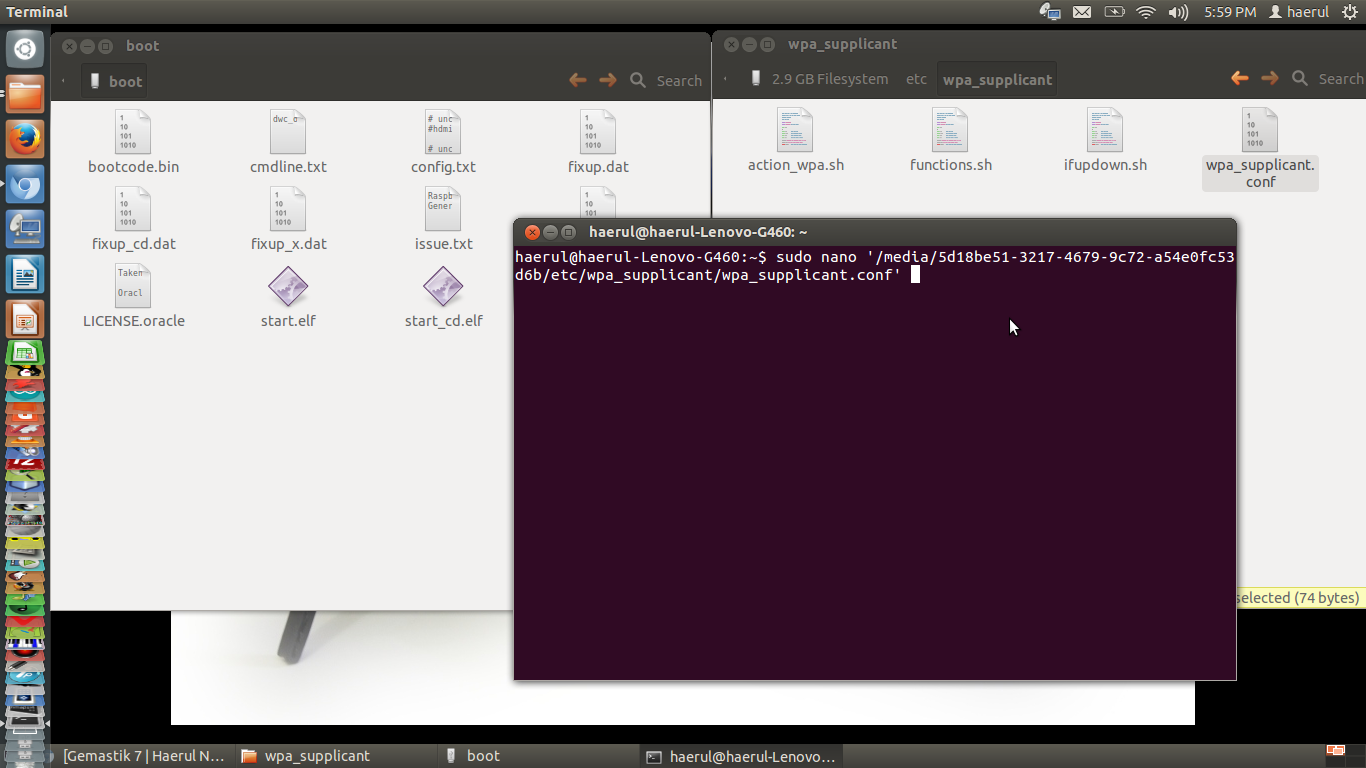 |
| wpa supplicant |
- Selanjutnya adalah memasukan SSDI dan password kedalam wpa_supplicant.config dengan menambahkan beberapa baris script seperti dibawah ini (NB : untuk koneksi dengan Router Tp-Link koneksi Speedy atau yg lainnya juga bisa :) )
network={
ssid=”Nama Hotspot”
psk=”Password1234″
proto=RSN
key_mgmt=WPA-PSK
pairwise=TKIP
group=TKIP WEP104 WEP40
auth_alg=OPEN
}
- Jika menggunakan Tethering Hotspot menggunakan koneksi dari Android maka masukan script seperti ini.
network={
ssid=”Nama Hotspot”
psk=”Raspi1234″
proto=RSN
key_mgmt=WPA-PSK
pairwise=CCMP
auth_alg=OPEN
}
- Setelah script dimasukan makan tekan Ctrl + X lalu tekan Y dan Enter
- Buka SDCard yang telah di setting tadi dari Laptop dan masukan kedalam Raspberry
- Untuk mengetahui IP Raspi mengunakan WnetWacther
- Dan Raspi pun sudah bisa d remote langsung melalui putty atau Terminal di Linux